使用返回消息管理
返回消息指服务器在后台需要给前端返回的信息,包括但不限于错误信息、警告信息等,可通过消息编码获取对应的消息描述,然后将消息描述返回到前端,该描述支持多语言,此功能用于维护返回消息配置。
查看如何使用返回消息请点击:辅助开发包下的message
- 菜单路径:开发管理 > 多语言管理 > 返回消息管理
- 菜单层级:平台级
返回消息管理列表
点击返回消息管理菜单即可进入到消息返回管理界面

列表字段:
- 消息编码:消息的标识符,与语言组成唯一索引。
- 消息类型:消息的类型,支持
infowarnerror。 - 语言:支持
中文(简体)English(US)日本語。 - 描述:消息的描述信息。
- 操作:支持
编辑删除操作。
返回消息查询
点击右上角  按钮展开查询条件
按钮展开查询条件

查询字段:
- 消息编码:消息的标识符,与语言组成唯一索引。
- 消息类型:消息的类型,下拉列表选择,支持
infowarnerror。 - 语言:下拉列表选择语言,支持
中文(简体)English(US)日本語。 - 描述:消息的描述信息,支持模糊查询。
点击 按钮可根据已有条件筛选出对应信息。
按钮可根据已有条件筛选出对应信息。
点击 按钮可重置查询条件。
按钮可重置查询条件。
新建返回消息
1、点击右上角  按钮展开新建页面。
按钮展开新建页面。
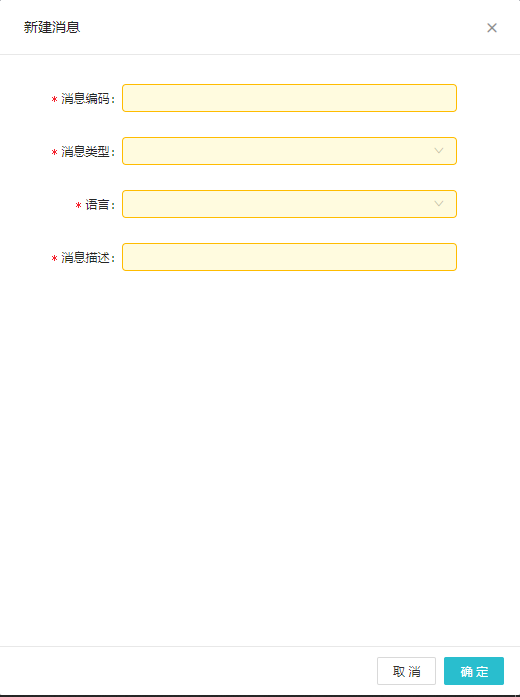
必输字段:
- 消息编码:消息的标识符,与语言组成唯一索引。
- 消息类型:消息的类型,下拉列表选择,支持
infowarnerror。 - 语言:下拉列表选择语言,支持
zh_CNen_USja_JP。 - 描述:消息的描述信息,支持模糊查询。
2、填写相关信息完成后,点击右下角 按钮保存新建。
按钮保存新建。
修改返回消息
1、点击操作列右边  按钮展开修改页面。
按钮展开修改页面。

可修改字段:
- 消息类型:消息的类型,下拉列表选择,支持
infowarnerror。 - 描述:消息的描述信息,支持模糊查询。
2、填写可编辑字段完成后,点击右下角 按钮保存修改。
按钮保存修改。
导入
返回消息管理提供导入功能,可批量导入数据,目前支持EXCEL、CSV格式导入。
-
点击标题栏右方的
导入按钮,进入导入页面。
-
第一次使用,先点击右上角的
下载模板按钮,在下拉列表可选择EXCEL或者CSV文件模板,若已有文件,则跳转到第四步。
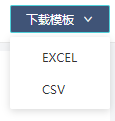
- 下载模板,填入消息数据,其中
消息编码为消息的标识代码,消息类型支持infowarnerror,语言支持zh_CN、en_US、ja_JP,消息描述为对应消息的描述信息。
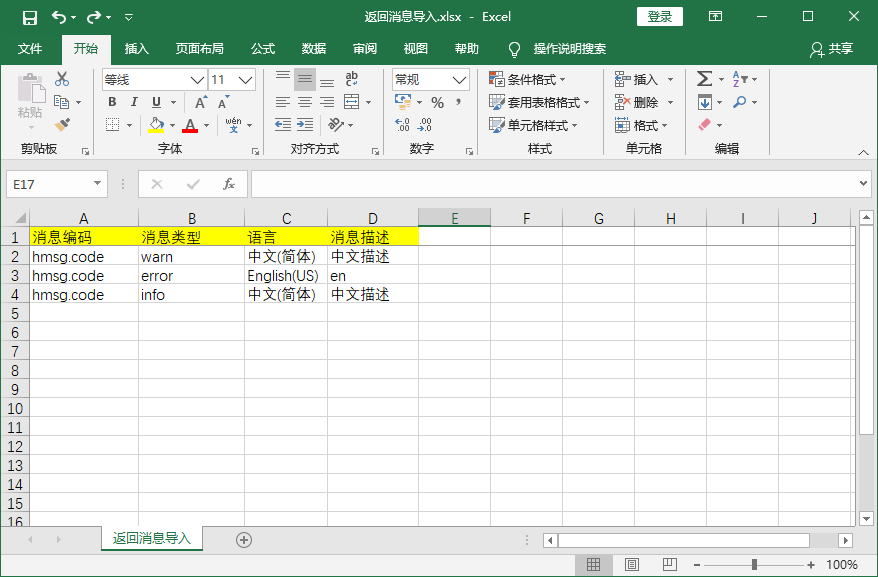
-
上传文件,点击
 按钮上传模板文件。
按钮上传模板文件。 -
刷新上传状态,点击
 按钮可刷新当前上传的状态与已上传的数据会回显在下方表格中。
点击
按钮可刷新当前上传的状态与已上传的数据会回显在下方表格中。
点击 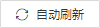 按钮实现自动刷新状态。
点击
按钮实现自动刷新状态。
点击  按钮关闭自动刷新。
按钮关闭自动刷新。
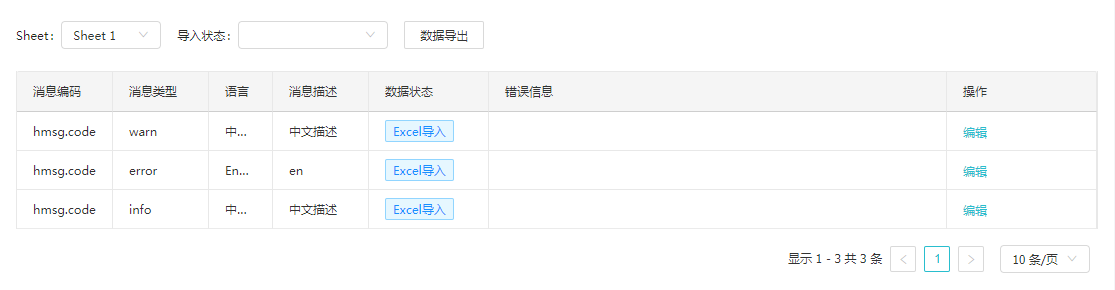
- 数据校验,数据上传完成成功后,点击
 按钮校验当前上传的数据是否合法,若表格列
按钮校验当前上传的数据是否合法,若表格列数据状态未更新,则再次点击点击 按钮即可。
按钮即可。
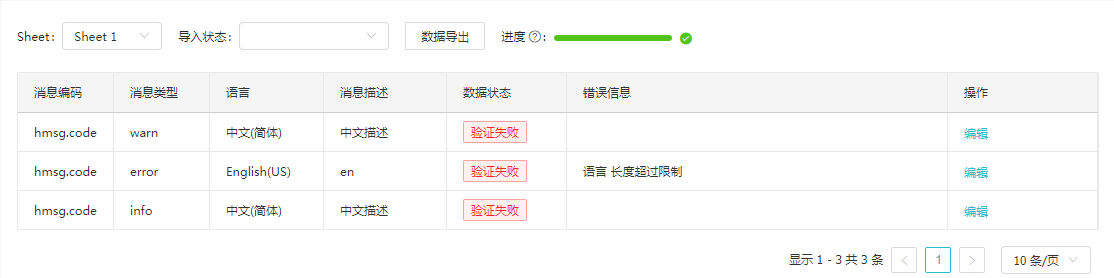
- 修改数据,在右侧操作栏点击
 按钮可直接修改某一行的数据。
点击
按钮可直接修改某一行的数据。
点击  按钮保存本次修改,点击
按钮保存本次修改,点击 取消后在弹出框点击确定可取消本次修改。 修改完之后再次点击点击 按钮校验修改后的数据是否合法。
按钮校验修改后的数据是否合法。
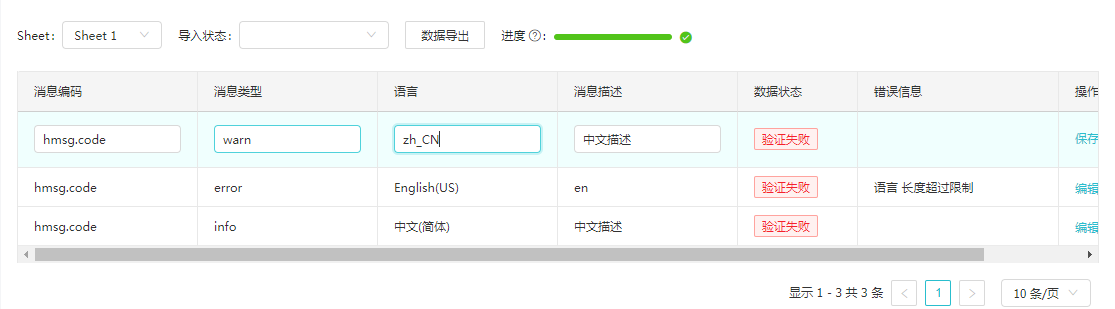
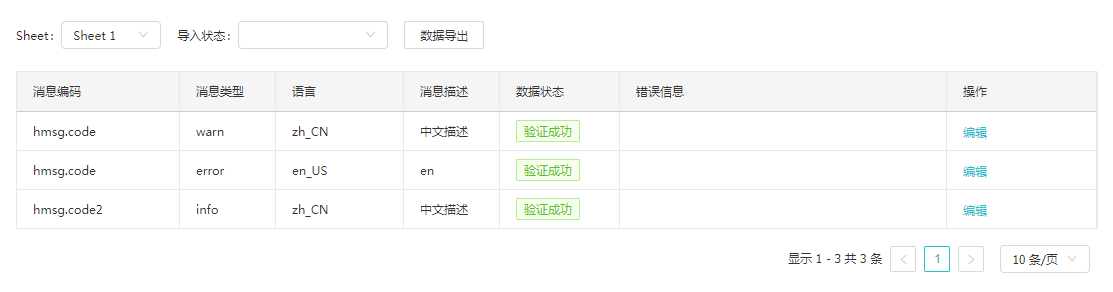
- 导入数据,数据验证完成之后,点击
 按钮可将验证成功的数据导入。
按钮可将验证成功的数据导入。
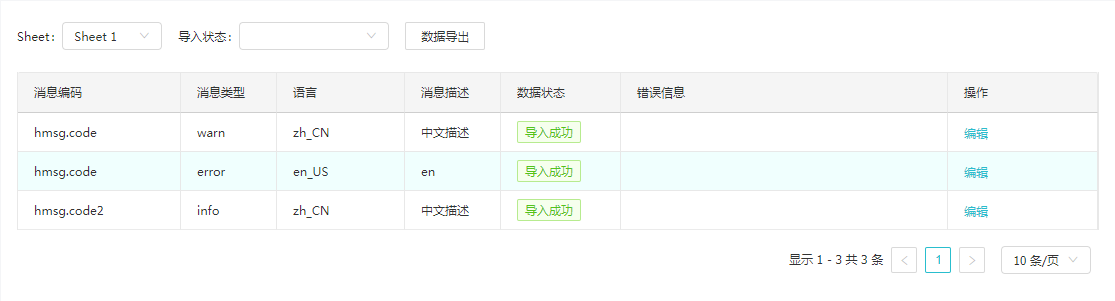
导入历史
每次上传数据都会创建一条历史记录,点击  按钮可展开右侧抽屉显示导入历史记录。
按钮可展开右侧抽屉显示导入历史记录。
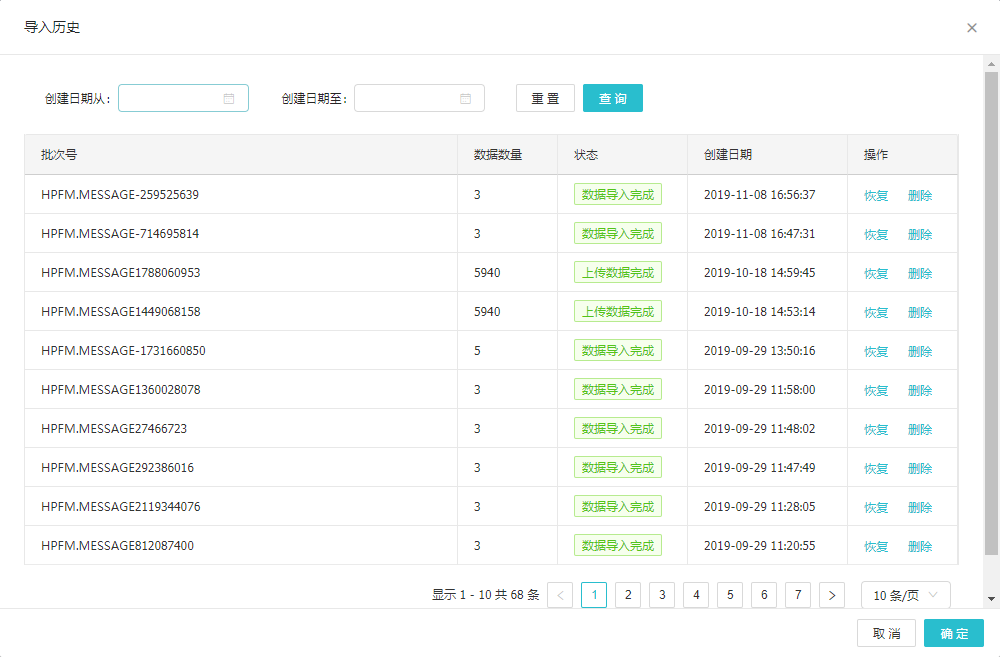
列表字段:
- 批次号:系统自动生成的批次号;
- 数据数量:该次上传数据的行数;
- 状态:该次上传数据时最后的状态;
- 创建时间:该次上传开始时间;
- 操作:包含
恢复以及删除;
-
查询历史记录,目前支持以
创建时间从创建时间至为条件查询 -
点击
恢复按钮,可将某次上传最后的状态还原,如图
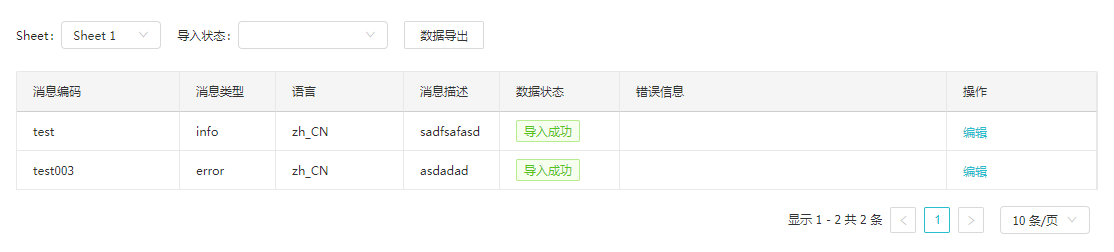
- 点击
删除按钮,可删除单次历史记录。
导入查询
数据导入提供查询功能,可查询本次上传的数据。
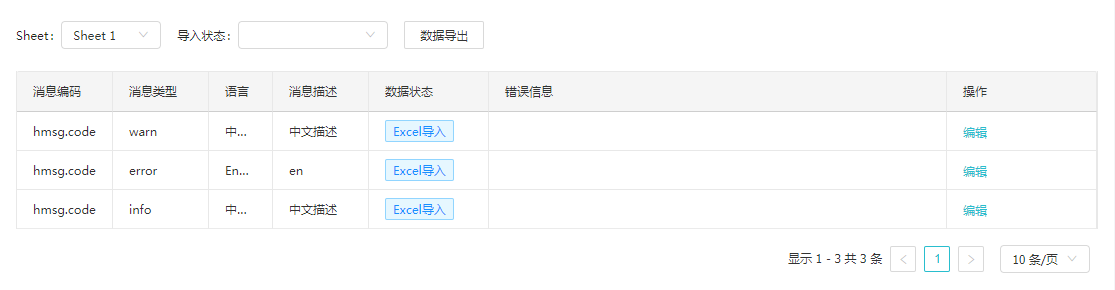
列表字段:
- 消息编码:消息的标识符,与语言组成唯一索引。
- 消息类型:消息的类型,下拉列表选择,支持
infowarnerror。 - 语言:多语言,支持
zh_CN,en_US,ja_JP。 - 描述:消息的描述信息,支持模糊查询。
- 数据状态:有
Excel导入,数据异常,验证成功,验证失败,导入成功,导入失败。 - 错误信息:本次导入过程中出现的报错信息。
- 操作:
编辑按钮,可修改上传的数据。

查询字段:
- Sheet:sheet页,可在下拉列表选择某个sheet页
- 导入状态:下拉列表选择导入状态,支持
Excel导入,数据异常,验证成功,验证失败,导入成功,导入失败
-
点击展开查询字段下拉列表,选择一个条件后自动执行查询。
-
点击右侧
数据导出可将查询结果导出EXCEL。